Comment ajouter des hôtes dans le serveur de surveillance OpenNMS
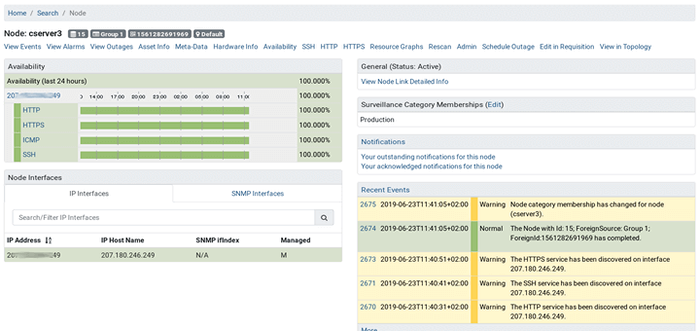
- 4839
- 686
- Lucas Bernard
Dans notre première partie de cet article, nous avons décrit en détail comment installer et configurer le dernier Opennms Plateforme de surveillance du réseau sur Centos / Rhel ainsi que sur Ubuntu / Debian serveur. Dans cet article, nous vous montrerons comment ajouter des nœuds hôtes / serveurs à Opennms.
Nous espérons que vous avez déjà Opennms Installé et s'exécuter correctement. Sinon, veuillez utiliser les guides suivants pour l'installer sur votre système.
- Installez l'outil de surveillance du réseau OpenNMS dans CentOS / RHEL 7
- Installez la surveillance du réseau OpenNMS dans Debian et Ubuntu
Ajouter des hôtes dans OpenNMS
1. Connectez-vous à votre Opennms Console Web, accédez au menu de navigation principale, cliquez sur "Admin → Node d'ajout rapide". Créez ensuite un "Réquisition provisoire»: Une réquisition indique à OpenNMS ce qu'il faut surveiller et il se compose de nœuds. Dans ce cas, notre réquisition est appelée Groupe 1.
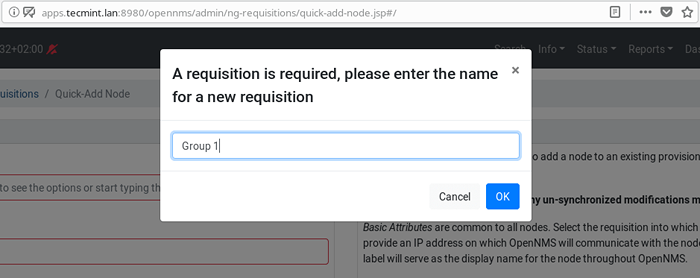 Ajouter la demande dans OpenNMS
Ajouter la demande dans OpenNMS 2. Définissez maintenant les attributs de base du nouveau nœud. Sélectionnez le Réquisition, Ajouter l'adresse IP de nœud et définir une étiquette de nœud. De plus, ajoutez également un Adhésions à la catégorie de surveillance en cliquant sur ajouter une catégorie, puis sélectionnez la catégorie dans le menu déroulant.
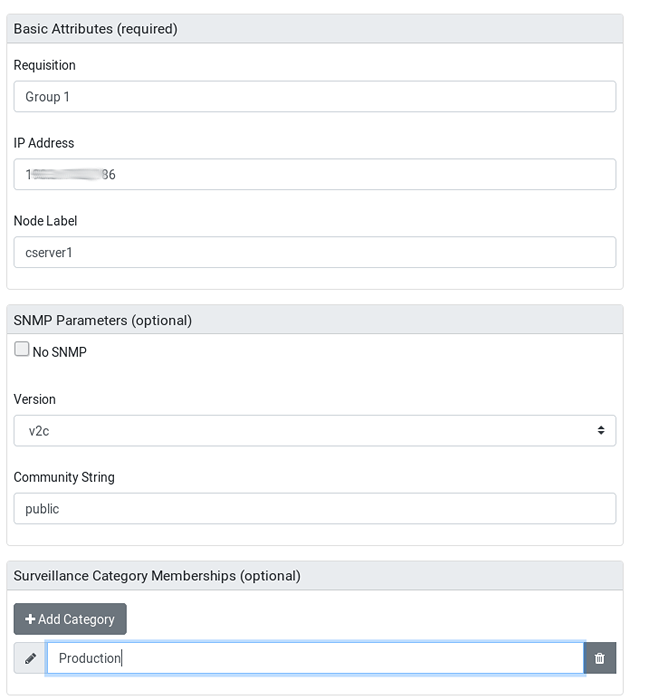 Ajouter les attributs de nœud
Ajouter les attributs de nœud Les autres sections sont facultatives mais vous pouvez définir leurs valeurs de manière appropriée. Pour enregistrer les modifications, faites défiler jusqu'à la fin et cliquez Disposition.
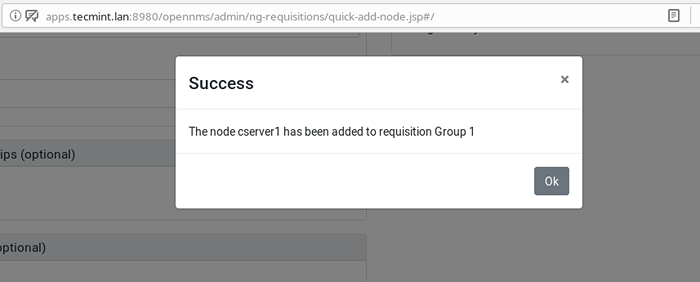 Nœud ajouté à OpenNMS
Nœud ajouté à OpenNMS 3. Maintenant, si vous retournez à maison, le sous Aperçu de l'état, vous devriez pouvoir voir un nœud ajouté. Et sous Disponibilité au cours des dernières 24 heures section, Opennms essaie de découvrir différentes catégories de services (telles que les serveurs Web, les serveurs de messagerie, le DNS et les serveurs DHCP, les serveurs de base de données, etc.) sur le nœud juste ajouté. Il montre le nombre total de services dans chaque catégorie et le nombre de pannes, et le pourcentage correspondant de Disponibilité.
Le panneau de gauche montre également quelques informations utiles concernant les situations en attente, les nœuds avec des problèmes en attente, les nœuds avec des pannes et plus. Surtout, le panneau de droite affiche des notifications et vous permet de rechercher des groupes de ressources, des rapports et des nœuds KSC via la recherche rapide.
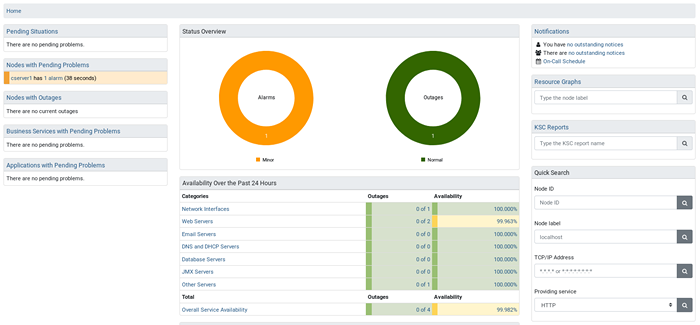 Présentation d'état OpenNMS
Présentation d'état OpenNMS Vous pouvez continuer et ajouter plus de nœuds à surveiller en suivant la procédure ci-dessus. Pour afficher tous les nœuds ajoutés, accédez au menu de navigation principale, cliquez Info → nœuds.
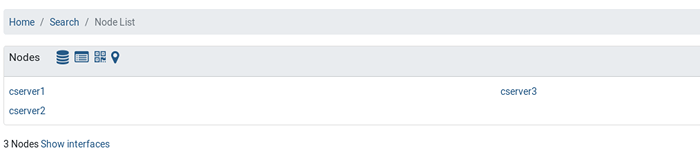 Afficher les nœuds OpenNMS
Afficher les nœuds OpenNMS 4. Pour analyser un seul nœud, cliquez dessus à partir de l'interface ci-dessus. Par exemple cserver3.
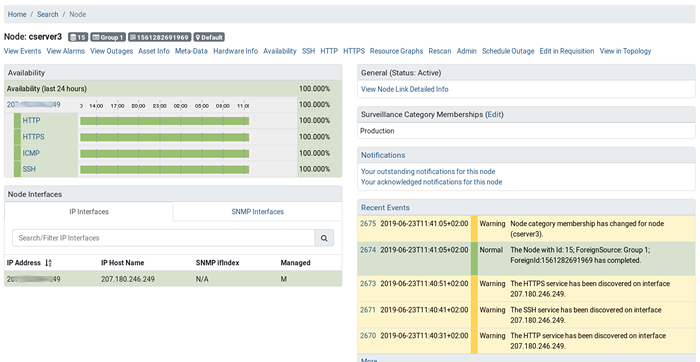 Analyser un seul nœud
Analyser un seul nœud Pour plus d'informations, consultez le guide de l'administrateur OpenNMS qui explique comment utiliser les fonctionnalités et configurations OpenNMS pour surveiller les services et les applications.
- « Configurer le transfert de fichier FTP sécurisé à l'aide de SSL / TLS dans RHEL 8
- Installez l'outil de surveillance du réseau OpenNMS dans CentOS / RHEL 7 »

